AIX 5L 5.3培训内容大纲
- 格式:doc
- 大小:2.74 MB
- 文档页数:25

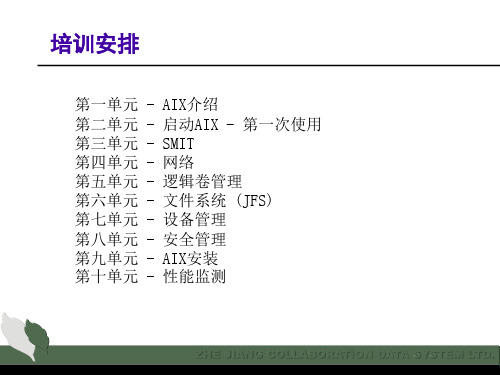
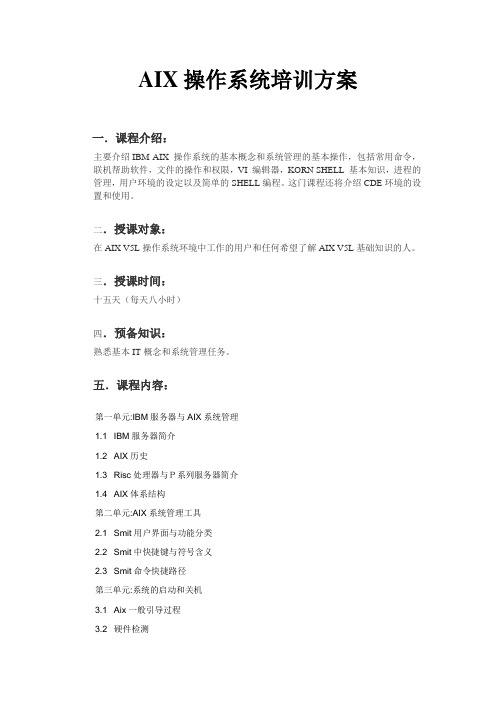
AIX操作系统培训方案一.课程介绍:主要介绍IBM AIX 操作系统的基本概念和系统管理的基本操作,包括常用命令,联机帮助软件,文件的操作和权限,VI 编辑器,KORN SHELL 基本知识,进程的管理,用户环境的设定以及简单的SHELL编程。
这门课程还将介绍CDE环境的设置和使用。
二.授课对象:在AIX V5L操作系统环境中工作的用户和任何希望了解AIX V5L基础知识的人。
三.授课时间:十五天(每天八小时)四.预备知识:熟悉基本IT概念和系统管理任务。
五.课程内容:第一单元:IBM服务器与AIX系统管理1.1 IBM服务器简介1.2 AIX历史1.3 Risc处理器与P系列服务器简介1.4 AIX体系结构第二单元:AIX系统管理工具2.1 Smit用户界面与功能分类2.2 Smit中快捷键与符号含义2.3 Smit命令快捷路径第三单元:系统的启动和关机3.1 Aix一般引导过程3.2 硬件检测3.3 系统引导模式3.4 启动维护模式3.5 多用户模式启动过程3.6 处理启动中的问题3.7 关闭与重启系统第四单元:Unix基本命令4.1 命令语法与注意事项4.2 简单命令4.3 文件及目录命令4.4 进程管理4.5 设备管理4.6 用户管理4.7 vi命令4.8 网络管理4.9 备份与压缩命令第五单元:Unix Shell编程5.1 shell脚本介绍5.2 条件测试5.3 控制流结构5.4 for循环5.5 while循环5.6 使用break和continue控制循环5.7 shell函数5.8 函数调用第六单元:设备管理6.1 ODM概念及命令6.2 设备的基本概念6.3 显示硬件设备及其属性6.4 添加并配置新设备6.5 修改设备属性或删除设备第七单元:系统存储概述7.1 AIX存储结构7.2 逻辑卷管理器的优点7.3 Lvm配置数据7.4 物理卷的概念与操作7.5 物理块与逻辑块7.6 卷组的概念与创建7.7 逻辑卷的概念与创建7.8 日志型文件系统第八单元:使用逻辑卷管理器8.1 增加修改删除卷组8.2 增加修改删除逻辑卷8.3 增加修改删除物理卷8.4 激活与停用卷组8.5 导入或导出一个卷组8.6 镜像与条带化第九单元:文件系统9.1 日志型文件系统结构9.2 日志型文件系统的结构9.3 i结点的结构9.4 rootvg中的文件系统9.5 jfs2文件系统的创建与显示9.6 文件系统的维护9.7 其他文件系统介绍第十单元:文件系统管理10.1 监控文件系统的增长10.2 控制持续增长的文件10.3 管理文件系统的空间使用10.4 控制用户磁盘使用10.5 清理文件系统碎片10.6 常见文件系统故障解决第十一单元:页面空间11.1 为什么在AIX系统中需要页面空间11.2 页面空间大小的分配原则11.3 显示和监测系统页面空间的使用情况11.4 对页面空间太大或太小能够采取调整措施第十二单元:AIX V5.3系统安装12.1 安装系统各类介质12.2 全新安装、保留安装、迁移安装方式与用途12.3 AIX 5L 操作系统的安装步骤12.4 安装完后系统配置第十三单元:软件安装与维护13.1 软件安装概述13.2 安装和更新软件13.3 显示已安装的软件13.4 升级已安装软件第十四单元:备份和恢复14.1 备份与恢复概述14.2 常用备份与恢复工具14.3 系统备份14.4 恢复系统备份第十五单元:安全和用户管理15.1 用户和组的概念15.2 如何控制用户对系统的访问15.3 SUID、SGID和SVTX权限位的意义15.4 用户和安全管理相关的文件15.5 管理用户和组的帐户信息15.6 管理用户密码15.7 用户工作环境设置。


UNIX管理员AIX快速入门何为系统管理?●在很多操作系统中,系统管理包括不同的任务:⏹用户控制⏹设备管理⏹网络管理⏹性能调整⏹操作系统安装⏹备份●本专题讨论会将涉及以上所有内容日程安排⏹第一单元-AIX介绍⏹第二单元-启动AIX -第一次使用⏹第三单元-SMIT⏹第四单元-网络⏹第五单元-磁盘、逻辑卷管理⏹第六单元-文件系统(JFS)和换页空间⏹第七单元-其它设备⏹第八单元-安全管理⏹第九单元-AIX安装⏹第十单元-性能监测第一单元AIX介绍什么是AIX●运行在P系列服务器上的操作系统●A dvanced I nteractive e X ecutive⏹带有BSD附加件的UNIX System V系统⏹遵循UNIX标准●获得系统管理方面的奖项●有着更多的特性和功能连续6年保持UNIX操作系统总体性能第一Internet和Web应用功能排名第一AIX 的几项第一...●AIX 在很多技术方面都是第一,其中包括:⏹LVM●Logical Volume Manager 逻辑卷管理器●内置在操作系统中⏹JFS、JFS2●Journal File System 日志文件系统⏹动态内核●增加新设备,更改配置不需要重建AIX内核⏹mksysb●制作系统启动映像⏹SMIT●System Management Interface Tool●系统管理界面AIX 的当前情况...●AIX 5L⏹运行在32位或64位硬件上⏹有32位和64位两种核心⏹32位应用程序二进制兼容老版本AIX⏹64位应用程序需要在5L上重新编译⏹运行在单处理器、SMP和SP并行机器上⏹AIX5.1可以在所有的RS/6000, P系列服务器上运行⏹AIX 5.2支持动态逻辑分区⏹AIX 5.2不支持MCA体系结构的RS/6000机器还提供高可用性...●高可用性High Availability Cluster Multi Processor⏹HACMP程序包●软件和服务⏹可在所有的P系列服务器上运行⏹使用外置共享磁盘和HACMP软件⏹多达32台机器的集群●通常使用两台机器⏹空闲备用–机器A 正在运行应用–机器B 处于空闲状态–机器A 发生故障●机器B 重新启动一些(或所有)应用–机器A 修复好●机器B 停止应用,然后在A 上重新启动客户机A B 快速处理器备份处理器CGOHASALV1.0-10HACMP -两种流行的配置客户机A B两个处理能力相当的服务器⏹互为备份–机器A 和B 都在运行独立的应用–机器发生故障,假设为B ●机器A 运行所有(或局部)应用–机器修复后●机器A 停止机器B 的应用,然后在B 上重新启动sAIX 的相关软件...●编译器编译器,可单独购买⏹在AIX中不提供C●VisualAge C++ for AIX●C for AIX●DB2 通用数据库⏹采用Web集成的数据库⏹运行在很多平台上●WebSphere⏹电子商务产品集⏹完整的连锁部件集●Tivoli⏹完整的系统管理解决方案●Performance Toolbox/6000⏹监视多个RS/6000系统总结●RS/6000,P系列服务器和AIX●所有的UNIX都各有特点⏹包括AIX⏹不能称之为好与坏-只是不同●我们希望,通过学习您会越来越喜欢AIX⏹它的一些特性使系统管理员能够更加简单地完成管理任务。

AIX培训教材一、系统存储NOTES:工作站和个人电脑的硬磁碟主要可分为integrated drive electronics(IDE)或small computer system interface(SCSI)两者。
IDE硬碟将控制功能集成进硬碟本身的电路。
SCSI硬碟也将控制器集成进硬碟中,但在I/O上需要一个较复杂的介面卡。
RS/6000支援内接硬碟及微通道介面卡外接singleended SCSI/SCSI-2或differential SCSI-2设备。
大多数的磁碟已经格式化,并存有一个坏轨表。
如果必须重新格式化磁碟,应调用diag命令或由diagnostic磁碟片重新启动。
从功能菜单中选择service Aid,再选Disk Media和Format Disk and Certify。
安装磁碟:在系统中加入一个新的SCSI磁碟,应将磁碟插上一个在系统背面的SCSI介面。
最好在电源关闭时做这个动作。
如果非常小心的话,也可on-line来做。
数个SCSI设备可用daisychain(串接)的方式串接在一个单一的SCSI卡上。
串接的每个磁碟必须有一个唯一的SCSI ID和LUN编号。
SCSI ID可以由磁碟上(或在外接盒上)的跳线或开关来选择。
SCSI ID的范围为0至7,通常7指定给SCSI介面卡。
当系统启动时,新的磁碟会被自动地辨识出来,并记录在ROS和ODM资料库中。
也可调用cfgmgr或mkdev命令来on-line更新设备。
新的磁碟会被指定一个可用的hdisk<nn>标签。
#mkdev –c disk –s scsi –t osdisk –p scsi2 –a pv = yes#smit cfgmgr可用diag命令来查看系统是否起用新设备:#diag●AIX存储结构1.文件2.目录3.文件系统4.逻辑存储5.物理存储6.逻辑卷管理●UNIX磁碟存储1.固定分区2.扩展分区的大小3.限制文件系统和文件的大小4.相邻数据的要求5.时间和效率要符合先前的计划NOTES:在系统安装前,用户必须为每个分区选择正确的大小,每个系统文件都位于硬盘上的一个分区。
矿产资源开发利用方案编写内容要求及审查大纲
矿产资源开发利用方案编写内容要求及《矿产资源开发利用方案》审查大纲一、概述
㈠矿区位置、隶属关系和企业性质。
如为改扩建矿山, 应说明矿山现状、
特点及存在的主要问题。
㈡编制依据
(1简述项目前期工作进展情况及与有关方面对项目的意向性协议情况。
(2 列出开发利用方案编制所依据的主要基础性资料的名称。
如经储量管理部门认定的矿区地质勘探报告、选矿试验报告、加工利用试验报告、工程地质初评资料、矿区水文资料和供水资料等。
对改、扩建矿山应有生产实际资料, 如矿山总平面现状图、矿床开拓系统图、采场现状图和主要采选设备清单等。
二、矿产品需求现状和预测
㈠该矿产在国内需求情况和市场供应情况
1、矿产品现状及加工利用趋向。
2、国内近、远期的需求量及主要销向预测。
㈡产品价格分析
1、国内矿产品价格现状。
2、矿产品价格稳定性及变化趋势。
三、矿产资源概况
㈠矿区总体概况
1、矿区总体规划情况。
2、矿区矿产资源概况。
3、该设计与矿区总体开发的关系。
㈡该设计项目的资源概况
1、矿床地质及构造特征。
2、矿床开采技术条件及水文地质条件。
IBM p系列服务器AIX 5L操作系统安装及简单命令培训大纲1.启动服务器将服务器的所有线缆都正常联接上后把电源线插入电源插座,此时在服务器前端的液晶屏会出现提示状态(液晶屏依次出现若干组8位的数据)。
等待液晶屏出现“01 N V=F”状态时,白色电源按钮下面的电源批示器会出现绿色闪烁提示,这时就可以开机了。
2.选择安装控制台按白色的电源开关等待2-3分钟后显示器会出提示“Type a 2 at this terminal and press<Enter> if you want this display to be System Console”此时按“2”和Enter键来选择系统控制台。
3.安装AIX操作系统○1将AIX操作系统光盘包中的1号盘放入光驱内。
○2当服务器出现第一次滴答声时,显示器上会出现自检状态,此时要按“5”(在出现SCSI和SPEAKER之间,也就是说在出现第一次滴答声与第二次滴答声这间)从光驱引导安装操作系统。
○3等待数秒后显示器上会出现“Please enter the service Processor …admin‟account password”这是在光标提示符处按‘admin‟并回车(输入后的状态会以“*”提示)。
○4等待数秒后会发现光驱正在读光盘,显示器上出现了如下提示:*********** Please define the System Console . ************Type the F1 key and press Enter to use this display as the system console.Pour definir ce terminal comme console systems, appuyez sur la touché F1 puis sur Entrée.…..(各国语言)等等按“F1”并回车。
○5出现下一提示页面。
1 Type 1 and press enter to have English during install.2 Entreu 2 I premeu Intro per veure la cio en catala.3……..等等。
按“1”回车选择英语提示。
○6选择“2 Change/Show Installation Settings and Install”按“1”回车,进入System Settings.选择“1”是全新安装操作系统,选择“2”为保留安装操作系统。
此处按“1”回车。
此时会提示系统找到几个硬盘的信息,根据提示选择要将系统装入哪个硬盘就选哪个硬盘前面的对应的数字,如果只有一块硬盘就只会出现数字1 hdisk0,选定此硬盘,如果想改为其它硬盘,可再按一次硬盘所对应的数字既可去掉选定(数字前有“>>>”为选定状态)。
选定完硬盘后按“0”回到上层选择界面。
如果想改变操作系统的语言此时按“2”回车进入Primary Language Environment Settings(AFTER Install):一般情况下我们选择美国英语,代号为48。
选择完语言后会提示选择键盘格局,选择“1”回车。
如果想有更多的选择安装的话,可以按“3”进入More Optinos选项来设置。
在这回我们不介绍,默认状态既可。
此时系统的光标提示符“>>>”会自动走到“0 Install with the current settings listed above”按“0”回车,此时会出现我们上面所有要安装的信息都会列出来供我们确认,如果无误的话按“1”回车(1 Continue with Install)开始安装。
如果此时想更改一些设置按“99”返回主菜单;如果按“88”则进入帮助状态。
○7按“1”回车后屏幕上会出现正在安装的进程和所安装的文件。
大约等20分钟后会提示插入2号盘并回车继续安装操作系统。
(提示:如果此前在语言向选择简体中文的话,换完2号盘后会提示插入7号盘)。
○8当系统自动安装完成后会自动重新启动服务器。
○9启动服务器后等待出现“配置助手”配置系统。
在配置助手的引导下,可以完成下面任务:(1)将系统时区设定成所在地区的时区,设置正确的日期和时间。
(2)设定root用户密码。
(3)管理系统存储空间和页面空间。
(4)配置网络通信。
(5)配置一个Web服务器,能够使用基于Web方式的系统管理,以便在Web浏览器中执行系统管理命令。
(6)安装在线文档库服务,让使用者搜寻在线文件(强烈建议您完成这个配置作业,因为部分应用程序可能必须依赖这个文档库的服务,来实现在线手册及解说的搜寻)。
而且,这个配置工作也可选择性地协助您安装Web浏览器、Web服务器以及相关的文件。
当退出配置助手程序时,它会询问在下次重新启动操作系统时,是否要重新启动配置助手程序。
退出配置助手程序后,用户即可以开始登录并使用AIX 5L操作系统了。
○10进入AIX 5L操作系统。
在登录界面里输入用户名:root,密码:为空(如果在配置助手里设置了root用户的密码就将已设置的密码输入并回车)到此,有关IBM的AIX 5L操作系统在p5系列服务器上的安装及登录就全部结束了。
4接下来介绍几个在AIX 5L操作系统里的几个经常用到的命令在介绍命令之前,我们先练习一下用远程方式来访问AIX操作系统。
在我们的台式机上执行“运行”命令。
然后输入:telnet 202.202.3.5(小机地址)会出现以下提示:此时只需输入用户名及口令就可登录到小机上了。
shutdown 命令:用来在系统中关闭服务器,一步一步有提示状态。
如果跟上参数“+数字”为在“数字”分钟后关闭系统。
例:在10分钟后关闭系统。
Shutdown +30 “The System will be shut down after waiting 30 minuters.”回画(双引号里的内容起提示作用,一般情况不用此命令)shutdown –F命令:以最快的速度停止系统运行,此命令也是比较安全的,一般都用此命令。
例:shutdown –F 回车shutdown –r 命令:重新启动操作系统,如果用–ri参数可以同时指定关闭系统的时间和给用户的通知信息及交互式方式。
例:使用交互方式在10分钟后重新启动系统,可以输入下面命令。
shutdown –ri +10 “The System will be reboot after waiting 10 minuters.”回车执行此命令后,等系统过10分钟时会提示:The system will now reboot – do you want to do this ? (yes/no)(系统将要重新启动,是否继续?)shutdown –Fr命令:以快速的方式重新启动系统,它不会通知用户系统关闭的信息,就立即停止系统并且重新启动。
一般情况用此命令重新启动系统。
例:shutdown –Fr 回车lsdev 命令:lsdev回车(查看所有的硬件设备状态)lsdev –Cc tape 回车(看磁带机的状态)lsdev –Cc disk 回车(看机器中硬盘状态)lsdev –Cc adapter 回车(看机器中所有卡类的状态)注:如果状态是Avalible为可用正常状态。
如是 Define状态说明此设备不能用prtconf 命令:运行此命令会显示系统型号(System Model)、机器的序列号(Machine Serial)、处理器类型(Processor Type)、处理器的个数、处理器的时钟速度、CPU类型、内存总量、网络信息、系统信息、页面空间信息和卷组信息和设备信息等。
例:prtconf 回车cfgmgr 命令:配置管理器,一般情况下在安装完新设备后可执行此命令来安装设备。
如果新设备带有驱动程序并且在光盘内,可执行cfgmgr –i /dev/cd0来让系统自行查找在光盘中的驱动程序。
例:cfgmgr 回车(等待数秒后所有的机器上的设备都重新安装驱动)rmdev 命令:删除设备命令。
命令格式:rmdev –dl name例:rmdev –dl en0 回车(删除名子为en0块网卡)rmdev –dl fcs0 回车(删除第名子为fcs0光纤通道卡)rmdev –dl hdisk2 回车(删除名字为hdisk2的硬盘)注:所有设备名可用lsdev命令来查寻。
ls 命令:查看系统中的目录例:ls 回车lspv 命令:查找物理卷(硬盘)命令。
此命令查看系统中有几块硬盘,如果联有阵列柜,系统将会查到阵列柜为一个物理卷。
例:lspv回车显示:hdisk0 ...Availble.....rootvg …LVD SCSI…(机器内部的SCSI硬盘)hdisk1...Availble.....rootvg …LVD SCSI…(机器内部的SCSI硬盘)hdisk2...Availble.....datavg..1722-60U(此硬盘是存储阵列型号为1722-60U的设备) 意思是系统中有机块硬盘及它们的名字叫什么,属于哪个VG,状态如何,是哪里的设备。
lsvg 命令:查找卷组命令。
此命令查看系统中有几个卷组。
例:lsvg 回车显示:rootvg(所有AIX当中都会有)datavg(此卷组为个人定义的卷组名)例:lsvg rootvg 回车(看rootvg的大小,pp数)topas命令:查看当前机器的性能(CPU、内存、硬盘、网络的使用率)例:topas 回车(会看到在此屏幕出现一个视图表,当不想查看机器性能时要按CTRL+C 来结束topas命令)netstat命令:查看当前网卡哪个在起作用。
例:netstat –in 回车errpt命令:查看系统所记录的一切日志及日志生成时间、级别、内容描述。
此命令为每天必做,可看到机器是否正常。
例:errpt 回车(查看所有有日志的标题)errpt –a 回车(查看所有日志的内容)下面介绍如何对系统内部进行文件和目录建立、复制、移动和删除首先,建立个文件系统:smitty fs 回车选择第三项,增加/改变/显示/删除文件系统之后,选择第一项,增强型日志文件系统。
接着选第一项:加入一个增强型文件系统此时会出现上图提示:选择要增加的文件系统的卷组。
(这里我们选rootvg,相当于windows中的选择C盘还是D盘)此时,选择要建立文件系统是单位容量及数量,还有MOUNT点(在系统目录当中的什么路径)及是否重新启动系统自动加载这个文件系统。
以下白色为要改的东西。
选择完以上几项后按回车执行。
会提示如下信息,是否建立成功了。